MX Keys Mini (Logitech) mit Linux verbinden – gute Tastatur, ABER
Aus Platzgründen habe ich eine kompakte, drahtlose Tastatur gesucht und bin außerdem bekennender Logitech-Fan. Ich benutze deren Produkte seit Jahren und bin echt zufrieden damit. Für meine Raspberry-Pi-Experimente benutze ich eine K400 Plus, weil da ein Mauspad integriert ist. Für meine jetzigen Zwecke benötige ich lediglich eine drahtlose und kleine Tastatur, weswegen ich bei der MX Keys Mini hängengeblieben bin*.
Bei der Produktbeschreibung steht drin, dass die Tastatur mit Linux, Windows und macOS kompatibel ist – via Bluetooth. Das stimmt auch, allerdings hat mich die Einrichtung anfangs vor Rätsel gestellt.
Das Positive zuerst
Die Tastatur ist nicht die günstigste auf dem Markt, aber sie fühlt sich sehr wertig an. Die Beleuchtung ist klasse und die Tastatur tippt sich wirklich gut – zumindest für meine Finger. Tastaturen passen oder sie passen eben nicht und diese Logitech-Tastatur taugt mir von der Haptik ziemlich.

Die MX Keys Mini erinnert mich stark an die Tastatur eines hochwertigen Laptops. Für ihre Größe ist sie auch relativ schwer. Das ist vorteilhaft, weil sie dann weniger leicht verrutscht beim Tippen.
Du lädst die Tastatur via USB-C auf. Ist sie komplett geladen und Du benutzt die Hintergrundbeleuchtung, reicht der Strom circa 10 Tage lang. Bei ausgeschalteter Hintergrundbeleuchtung reicht eine Ladung sogar bis zu 5 Monate.
Interessant ist auch, dass Du die Tastatur via Bluletooth mit bis zu drei Geräten gleichzeitig koppeln kannst. Dafür sorgen die Tasten 1, 2 und 3 links oben.
Kein Bolt Dongle bei MX Keys Mini dabei – echt enttäuschend
Die Tastatur MX Keys Mini funktioniert nicht mit dem Unifying Receiver, sondern Du benötigst einen Bolt Dongle*. Der ist allerdings nicht enthalten und Du müsstest ihn zusätzlich kaufen. Bei einer Tastatur in der Preisklasse finde ich es ziemlich unverschämt, dass man dafür zusätzlich circa 15 € ausgeben müsste.
Nun fragst Du Dich, warum man den Bolt Dongle benötigt, wenn sich die Tastatur mit Bluetooth verbinden lässt? Fahre ich mein Tuxedo Fusion hoch, verbinden sich die Bluetooth-Geräte erst nach dem Anmelden an den Desktop. Das heißt, ich kann die Tastatur nicht benutzen, um mich an meinem Rechner anzumelden. Bei meinem Laptop kann ich damit leben, weil es eine eigene Tastatur besitzt, mit der ich mich anmelden kann. Bei einem Desktop-System ginge das nicht.
Mit dem Bolt Dongle hast Du das Problem nicht. Ist die Tastatur damit verbunden, funktioniert sie auch während des Systemstarts und so weiter.
Leider kannst Du die Tastatur auch nicht per Kabel betreiben. Das USB-C-Kabel ist nur zum Aufladen der Tastatur da. Das ist etwas ärgerlich – sollte der Akku später kaputtgehen, ist die Tastatur damit auch komplett unbrauchbar – es sei denn, Du wechselst den Akku selbst. Es gibt diverse Anleitungen im Internet dafür.
MX Keys Mini via Bluetooth mit Linux verbinden
An dieser Stelle hatte ich echt meinen Spaß. Ich konnte die Tastatur unter Linux Mint mit Blueman sehen und sie auch einrichten, nur koppeln hat nicht funktioniert. Ich habe es mehrmals versucht, mit allen drei Verbindungen und ein Koppeln wollte einfach nicht funktionieren.
Lange Rede kurzer Sinn – Blueman hat mich nicht aufgefordert, einen Code auf der Tastatur einzugeben. Also musste die Kommandozeile herhalten, um die Tastatur einmalig einzurichten. So funktioniert das via Kommandozeile (das ist ein einmaliger Vorgang, außer Du koppelst die Tastatur mit einem anderen Gerät auf demselben Kanal):
Du willst die MX Keys Mini unter Linux einrichten und die grafische Methode funktioniert nicht? Dann versuche es via CLI.
- Öffne die Kommandozeile
Um mit der Kommandozeile zu arbeiten, öffnest Du ein Terminal-Fenster.
- Führe nachfolgenden Befehle aus, um die MX Keys Mini zu koppeln
bluetoothctl
power off
power on
agent KeyboardOnly
default-agent
pairable on
scan on
pair
(der sechsstellige Zahlencode wird ausgegeben, den Du auf Deiner Logitech-Tastatur eintippen musst)
trust
connect
quit - Fertig – die Tastatur ist gekoppelt und einsatzbereit
Nach dieser Aktion konnte ich die Tastatur benutzen. Bei einem Neustart und nach dem Anmelden hat sie sich auch wieder via Bluetooth mit meinem Laptop verbunden. Die Einrichtung war also eine einmalige Sache.
Hier der ganze Spaß als Screenshot. Beachte den Passkey – diese Zahlenkombination musst Du auf Deiner drahtlosen Tastatur eintippen.
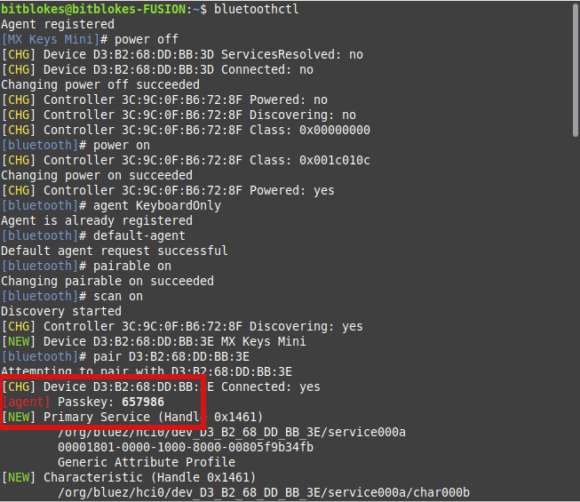
Unter Ubuntu Budgie (genauer gesagt Tuxedo OS 20.04) hat das mit dem Code übrigens funktioniert. Beim Versuch, die Tastatur zu koppeln, wurde mir der Code angezeigt und ich konnte ihn eingeben und mit der Eingabetaste bestätigen. Die MX Keys Mini war danach verbunden und ich konnte sie ganz normal nutzen. An dieser Stelle kommt mir entgegen, dass ich die drahtlose Tastatur mit mehreren Geräten verbinden kann. Tuxedo OS liegt nun auf der 2 und Linux Mint auf der 1.
Gute Tastatur mit einem ABER
Es gibt einige Kritikpunkte bei dieser Tastatur, allerdings behalte ich sie trotzdem. Sie ist nun eingerichtet und ich weiß, wie ich sie mit anderen Linux-Systemen via Bluetooth koppeln kann. Für mich ist gerade wichtiger, dass die Tastatur sehr kompakt ist und sich trotzdem hervorragend tippen lässt.
Logitech hätte diese Tastatur nahezu perfekt machen können. Ließe sie sich auch via Kabel betreiben oder es wäre ein Bolt Dongle mit dabei, könnte ich nicht viel meckern. So hat diese eigentlich tolle Tastatur einen ziemlich faden Beigeschmack, wie ich finde.
FAQ – Fragen und Antworten zur Tastatur Logitech MX Keys Mini
Nachfolgend kurz Fragen und Antworten zusammengefasst, die während meines Tests aufgetaucht sind. Vielleicht helfen sie Dir ebenfalls weiter.
Nein, das geht leider nicht. Bei vielen anderen drahtlosen Tastaturen funktioniert das, aber hier nicht. Das Kabel ist nur zum Aufladen der Tastatur da.
Ja, das tut sie. Allerdings war bei mir die einmalige Einrichtung etwas verzwickt und die Tastatur funktioniert via Bluetooth erst, nachdem Du Dich angemeldet hast. Das ist für Desktops ungeeignet, bei Laptops mit eigener Tastatur funktioniert es.
Mit einem Bolt Dongle, der enttäuschenderweise nicht enthalten ist, funktioniert die Tastatur auch vor dem Laden des Bluetooth-Moduls, also auch beim Start des Rechners.
Für den Preis kannst Du das erwarten, oder? Tastaturen sind aber auch oft Geschmacksache. Ich kann nur sagen, dass ich das Keyboard mag und es sich für mich angenehm tippen lässt.
Leider nicht, da hätte ich sogar noch zwei. Die MX Keys, also ohne Mini unterstützt den Unifying Dongle, das kleinere leider nicht – das läuft nur mit Bolt. Beide Tastaturen unterstützen aber Bluetooth.
Ja, das funktioniert problemlos.
Ja, das funktioniert. Benutze dafür die Tastenkombination fn + esc.

 Alle Kommentare als Feed abonnieren
Alle Kommentare als Feed abonnieren




















